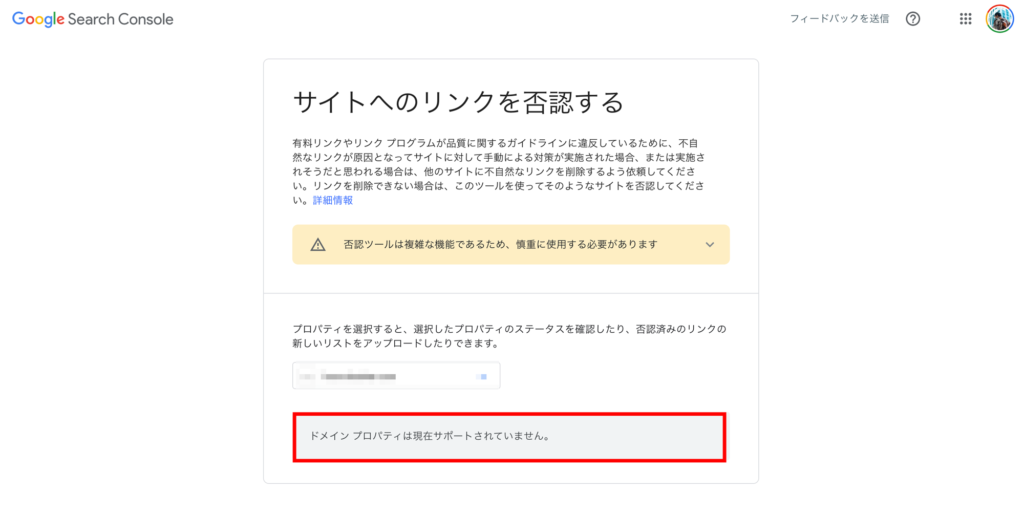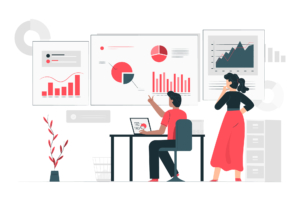本ページにはプロモーションが含まれています。
Googleサーチコンソールを使って被リンクを調べる方法

サイトを検索エンジンで上位表示させるには、被リンクはとても重要な指標の1つです。
それは、被リンクの数がユーザーにとってどれだけ有益なコンテンツであるかを表す1つの指標になり、また、Googleではユーザーにとって有益なコンテンツほど上位表示されるアルゴリズムになっているからです。
そこで、今回の記事ではGoogleサーチコンソールを使って、自社サイトがどれだけの被リンクを獲得しているかを調べる方法についてを解説していきます。
また、どれだけの被リンクを獲得しているかが確認できた後、もし悪質な被リンクがその中に見つかった場合、その被リンクを否認する方法についても解説します。
被リンクとは
被リンクとは外部のサイトから設置されたリンクのことを意味します。
例えば、筆者が記述した記事が他のメディアで紹介された場合、筆者の記事は被リンクを獲得したと言います。
この被リンクは上述した通り、検索エンジンで上位表示される為(SEO対策)に必要な要素の1つです。
ただし、全ての被リンクがSEOにとって有益かというとそうではありません。
サイトのテーマと関連性のあるサイトや、信頼性があるサイトからの被リンクは良質な被リンクで、SEOに効果がありますが、スパムサイトやアダルトサイト、低品質なサイトからの被リンクの場合は悪質な被リンクで、逆にGoogleの検索エンジンで下位に表示される原因となります。
このGoogleからのペナルティー(下位に表示されること)を防ぐ為に、悪質な被リンクを否認する必要があります。
Googleサーチコンソールを使って被リンクを確認する方法
まずはGoogleサーチコンソールを開いて下さい。
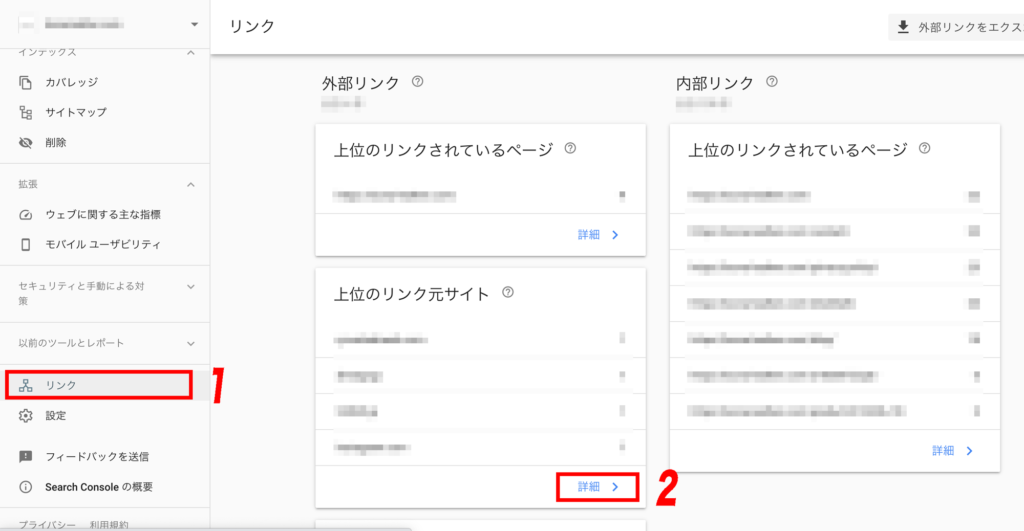
管理画面が開くと、管理画面の左メニューからリンク → 詳細をクリックします。
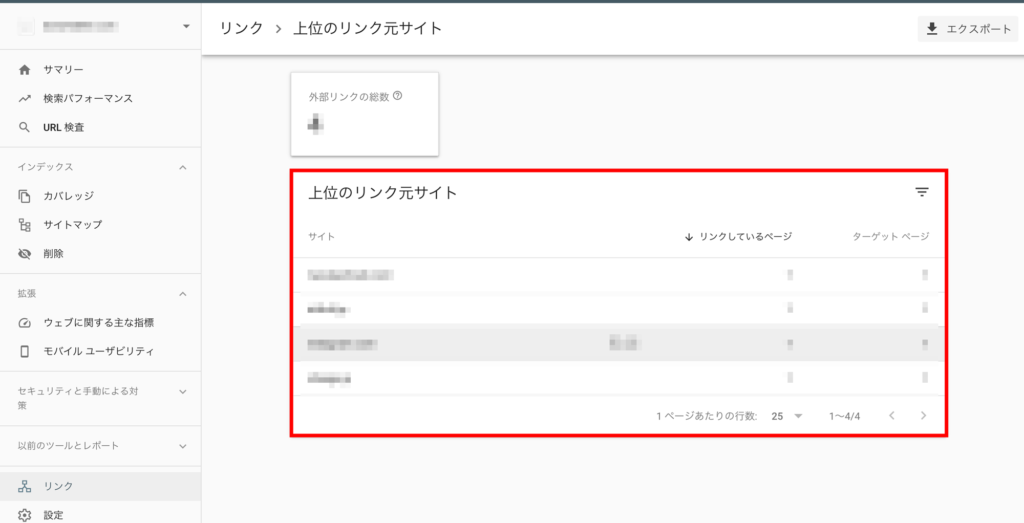
すると上部赤枠の位置に、自分のサイトへのリンク数が最も多いサイトが順番に表示されているのが確認できます。
悪質な被リンクを否認する方法
次に、悪質な被リンクを否認する方法を解説します。
悪質な被リンクを否認するには、
- 否認したい被リンクの一覧をテキストファイルにまとめる
- 作成したテキストファイルをリンクの否認ツールのページにアップロードする
の2つのステップを踏む必要があります。
STEP. 1 – 否認したい被リンクの一覧をテキストファイルにまとめる
まずは、否認したい被リンクの一覧をテキストファイルにまとめます。(テキストファイルは UTF-8 または 7-bit ASCII でエンコードされたテキストファイルにする必要があります。)
テキストファイルにまとめる際は以下の3つの点に注意して、テキストファイルを作成します。
- 否認する URL またはドメインを 1 行につき 1 つ記述する。
- ドメイン(またはサブドメイン)を無効にしたい場合はdomain:というプレフィックスを付ける。
(例: domain: spamweb.com) - ファイル名の末尾は .txt にする。
また、行の先頭に # を付けることでコメントを追加することもできます。
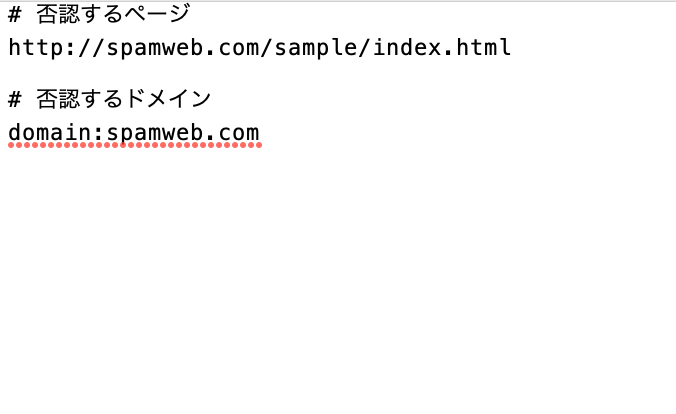
STEP. 2 – 作成したテキストファイルをリンクの否認ツールのページにアップロードする
次に、STEP. 1で作成したテキストファイルをリンクの否認ツールのページにアップロードします。
下のリンクよりリンクの否認ツールのページを開いて下さい。
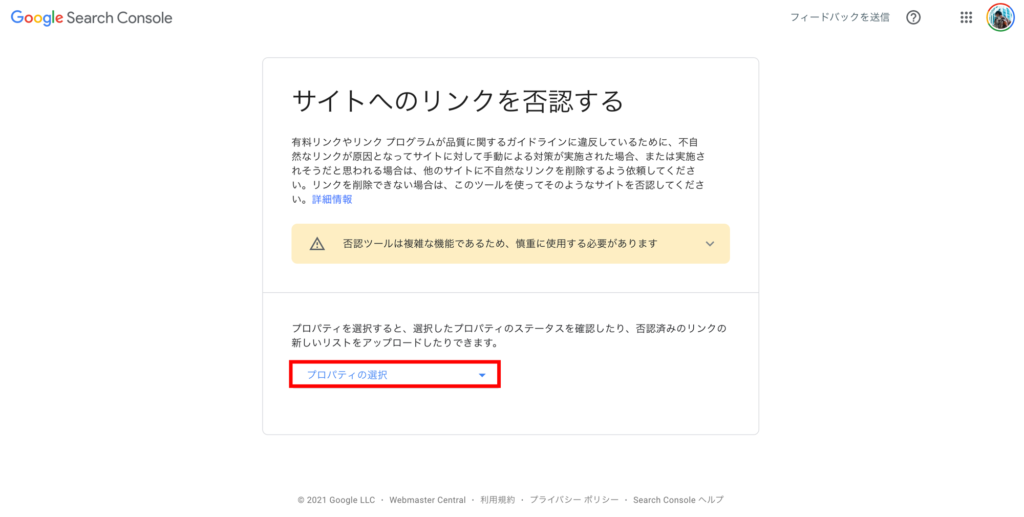
プロパティの選択から、プロパティを選択して下さい。(ここで選択したプロパティにのみリストが適用されます。)
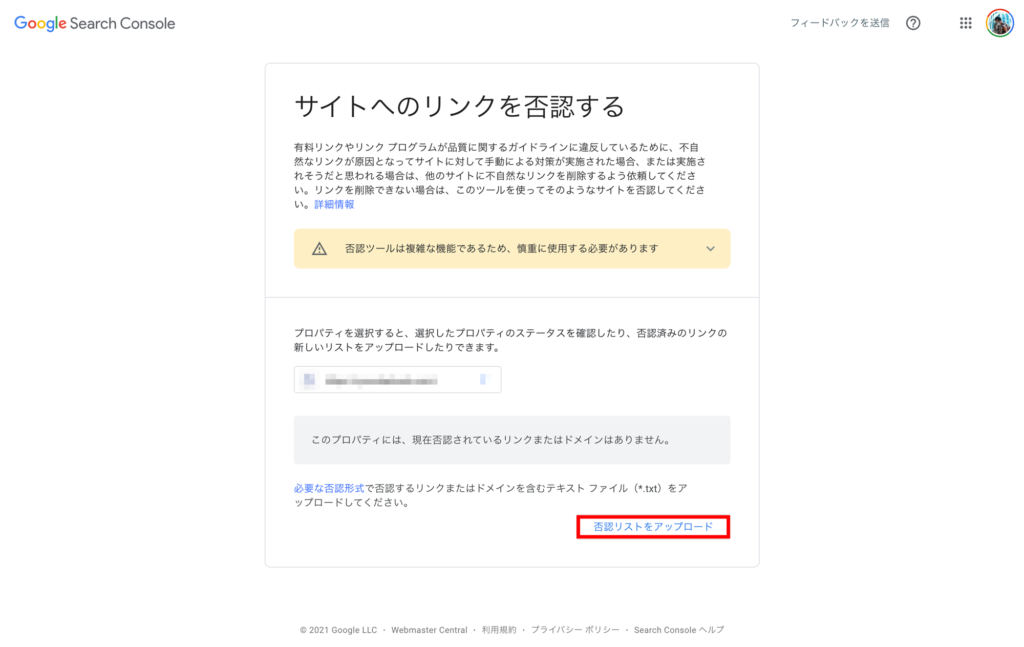
プロパティを選択したら否認リストをアップロードをクリックして、STEP. 1で作成したテキストファイルをアップロードすれば完了です。
※2021年4月時点では、ドメインプロパティはサポートされておらず、URLプレフィックスプロパティのみでのサービスとなります。